Inhaltsverzeichnis
![]() Über den Autor/die Autorin
Über den Autor/die Autorin
![]() Verwandte Beiträge
Verwandte Beiträge
KI-gestützt

- Reparieren Sie Videos mit verschiedenen Problemen, wie z.B. defekt, nicht abspielbar, ohne Ton usw.
- Reparieren Sie beschädigte Bilder und verbessern Sie ihre Qualität mit fortschrittlichen KI-Algorithmen.
- Reparieren Sie Dokumente in verschiedenen Formaten, darunter PDF-, Word-, Excel- und PowerPoint-Dateien.
100% sauber
Heutzutage sind Videos wichtiger denn je. Videos ermöglichen uns, wunderbare und wertvolle Erinnerungen festzuhalten, mit Freunden und Familie zu teilen. Videos sind einfach aufzunehmen oder zu erstellen. Diese Dateien können schnell auf einer Vielzahl von Plattformen verbreitet werden. Videos können jedoch auch empfindlich sein und einfach beschädigt werden. Wenn ein Video beschädigt oder verzerrt ist, können Sie das Videos normalerweise nicht mehr anschauen. In diesem Fall ist die Video-Reparatur-Software sehr wichtig. Das Tool kann helfen, Fehler in Videos zu beheben, so dass Sie die Videos wieder anschauen können. Lesen Sie weiter, um die beste Software zur Videoreparatur und die effektivsten Video-Reparatur-Lösungen zu erhalten.
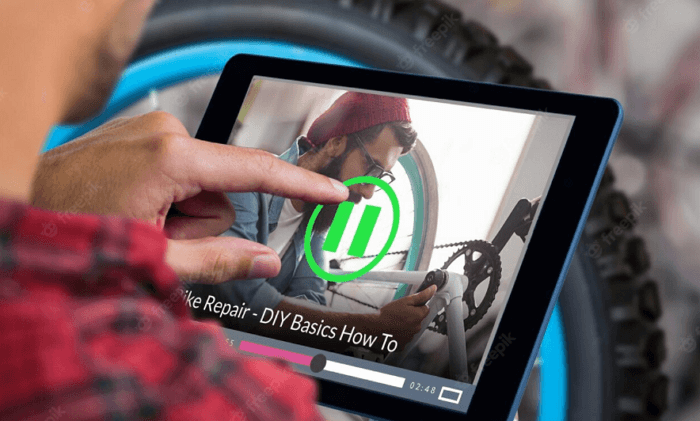
Ursachen - Warum sind die Videos beschädigt?
Bevor Sie versuchen, ein Video zu reparieren, einschließlich MP4-, AVI-, MOV- oder M4V-Videos, können Sie zuerst die Hauptgründe für die Beschädigung erfahren, damit Sie diese Fehler in der Zukunft vermeiden können.
Videokomprimierungsfehler
Verschiedene Videoformate weisen unterschiedliche Komprimierungsgrade auf, was sich auf die Qualität des Videos auswirken kann. Ein stark komprimiertes Video hat beispielsweise eine schlechtere Qualität als ein weniger stark komprimiertes Video.
Unterbrechungen der Übertragung
Dies kann passieren, wenn Sie versuchen, ein Video aus dem Internet herunterzuladen, und die Verbindung abbricht, oder wenn Sie eine Videodatei von einem Ort zu einem anderen kopieren und der Vorgang aus irgendeinem Grund unterbrochen wird.
Fehler bei der Videoübertragung
Schließlich kann ein Video auch beschädigt werden, wenn es mit einer unzuverlässigen Methode von einem Gerät auf ein anderes übertragen wird, z. B. wenn die Datei per E-Mail verschickt wird, anstatt einen Cloud-basierten Speicherdienst zu nutzen.
Falsche Video-Konvertierung
Dies kann passieren, wenn Sie versuchen, eine Videodatei in einem Programm zu öffnen, das diesen Dateityp nicht unterstützt. Wenn Sie z. B. versuchen, eine .avi-Datei in QuickTime Player zu öffnen, würde dies wahrscheinlich zu Problemen bei der Wiedergabe führen, da QuickTime Player keine .avi-Dateien öffnen kann.
Problem mit dem Speichergerät
Wenn ein Video auf einem Computer gespeichert ist, können die Daten beschädigt werden, wenn ein Problem mit der Festplatte oder einer anderen Hardwarekomponente auftritt. Wenn ein Video auf einem externen Speichermedium, z. B. einem USB-Laufwerk oder einer SD-Karte, gespeichert ist, kann es beschädigt werden, wenn das Gerät beschädigt oder falsch formatiert ist.
Virenangriff
Bestimmte Viren und Malware-Programme können Videodateien beschädigen oder korrumpieren. Wenn Sie vermuten, dass Ihr Computer infiziert ist, sollten Sie so bald wie möglich einen Virenscan durchführen.
Unvollständige Downloads
Wenn nur ein Teil einer Videodatei heruntergeladen wird, ist das Video wahrscheinlich nicht abspielbar.
Daher kann die Reparatur eines Videos sowohl zeitaufwändig als auch teuer sein. Es gibt jedoch ein paar einfache Schritte, die zur Reparatur von Videos unternommen werden können. Versuchen Sie zunächst, die Quelle des Schadens zu ermitteln.
- Wenn das Video einen Wasserschaden hat, versuchen Sie, es so schnell wie möglich zu trocknen.
- Wenn das Video hitzegeschädigt ist, versuchen Sie, es abzukühlen.
- Wenn das Video physisch beschädigt ist, versuchen Sie, den Schaden zu beheben.
Sobald die Quelle des Schadens identifiziert wurde, können Sie das Video mit der besten Videoreparatursoftware reparieren.
Tools - Was ist die beste Videoreparatursoftware?
Die Videoreparatursoftware analysiert die Videodatei und repariert dann alle gefundenen Fehler. Die Software verwendet in der Regel eine Kombination von Techniken, um das Video zu reparieren, einschließlich der Korrektur von Datei-Headern, der Wiederherstellung von Frames und mehr. In den meisten Fällen werden die Reparaturen durchgeführt, ohne die Qualität des Videos zu beeinträchtigen. Welches ist das beste Werkzeug zur Videoreparatur? Wie kann ich beschädigte MP4-, MOV-, M4V- oder AVI-Videos kostenlos reparieren?
EaseUS RepairVideo ist das beste Werkzeug zur Videoreparatur, mit dem Sie verschiedene Arten von Videodateien reparieren können. Es wurde entwickelt, um Videos zu reparieren, die beschädigt oder beschädigt sind. Diese Video-Reparatur-Software zeichnet sich unter den Video-Reparatur-Tool für seine fantastischen Eigenschaften.
Hauptfunktionen und Eigenschaften
Wir haben die Funktionen und die Eigenschaften der Video-Reparatur-Software aufgelistet.
Unterstützung für alle gängigen Videoformate:
EaseUS RepairVideo unterstützt alle gängigen Videodateiformate wie MP4, MOV, 3GP, AVI, MKV, AVCHD, MJPEG, WEBM, ASF und WMV, FLV, DIVX, MPEG, MTS, M4V, 3G2, F4V, etc.
Kompatibel mit jedem Gerät:
Das Videoreparatur-Tool kann Videos reparieren, die mit DSLRs, Digitalkameras, Drohnenkameras, Überwachungskameras, Android-Handys, iPhones, iPads und anderen Geräten aufgenommen wurden.
Videos in jeder Situation reparieren:
Mit diesem Tool können Sie ganz einfach Videos reparieren, die aufgrund von Virenbefall, Systemabsturz, unerwartetem Ausschalten, Bearbeitungs-, Aufnahme- oder Konvertierungsfehlern usw. beschädigt oder zerstört wurden.
100% sicher und geschützt:
EaseUS RepairVideo ist ein 100% sicheres Tool für Windows- und Mac-Benutzer. Dieses Online-Video-Reparatur-Tool ist frei von jeglicher Art von Viren, Malware oder Trojanern.
Das beste kostenlose Video-Reparatur-Tool online
Um Ihre Probleme mit der Videobeschädigung effektiv zu lösen, kann ein Online-Videoreparaturtool die Magie bewirken, die Sie eigentlich brauchen. Wir präsentieren Ihnen die 5 besten Video-Reparatur-Tools, um beschädigte Videodateien zu reparieren.
- EaseUS RepairVideo
- Kernel Video Repair online
- Wondershare Video Reparatur Online
- Fix.video
- Videoreparatur
Die beste Video-Reparatur-Software
Die Online-Tools zur Videoreparatur und die Videoreparatursoftware wurden beide entwickelt, um beschädigte oder beschädigte Videodateien zu reparieren. Es gibt jedoch einige wesentliche Unterschiede zwischen ihnen. Die Online-Videoreparaturtools sind in der Regel benutzerfreundlicher, da sie keine Installation oder technische Kenntnisse erfordern. Allerdings bietet die Videoreparatursoftware oft mehr Funktionen und Optionen, wie z. B. die Möglichkeit, die reparierte Videodatei vor dem Speichern in der Vorschau anzuzeigen. Daher kann es sich lohnen, in eine Videoreparatursoftware zu investieren, wenn Sie häufig Videodateien reparieren müssen. Um Ihre Zeit zu sparen, haben wir die 5 besten Videoreparaturprogramme nach ihren Funktionen, ihrer Benutzerfreundlichkeit, der Unterstützung von Formatsystemen und anderen Merkmalen ausgewählt.
- Digitale Videoreparatur
- Kernel Video Reparatur
- Stellar Video Reparatur Tool
- VLC-Medienspieler
- EaseUS Fixo Video Repair...
Software-Workshop - Reparieren von beschädigten Videodateien
Ein Videoreparatur-Tool kann beschädigte Videos reparieren, die auf einem beliebigen Gerät gespeichert sind, z. B. auf einer Kamera-Speicherkarte, einem Speicherstick, einer CF-Karte, einem USB-Flash-Laufwerk, einer SD-Karte, SDXC, SDHC, HDD, SSD und anderen. Um beschädigte Videos zu reparieren, befolgen Sie die unten aufgeführten Methoden.
Methode 1. Wie man beschädigte Videos online repariert
Wenn Sie schon einmal auf eine beschädigte Videodatei gestoßen sind, wissen Sie, wie frustrierend das sein kann. Obwohl es viele Möglichkeiten gibt, beschädigte Videodateien zu reparieren, ist eine der effektivsten die Verwendung von EaseUS RepairVideo. Dieser Online-Videoreparaturdienst kann helfen, MP4/MOV-Dateien online zu reparieren, die aufgrund von Komprimierung, Konvertierung oder anderen Problemen beschädigt sind. Lassen Sie uns gemeinsam beschädigte Videos reparieren. Hochladen...Reparieren...Speichern!
Schritt 1. Laden Sie Ihr Video mit dem Korruptionsproblem hoch. Sie können auf die Schaltfläche " Video hochladen " auf der linken Seite klicken, um eine Videodatei auszuwählen, oder das Video einfach in den Bereich auf der rechten Seite ziehen und ablegen.

Schritt 2. Geben Sie Ihre E-Mail-Adresse ein und klicken Sie auf die Schaltfläche Reparieren starten, um die Reparatur sofort zu starten. Vergewissern Sie sich, dass die eingegebene E-Mail-Adresse für das Senden und Empfangen von E-Mail-Nachrichten über das Internet gültig ist. EaseUS VideoRepair sendet Ihnen einen vertraulichen Extraktionscode an die angegebene E-Mail-Adresse. Sie können das reparierte Video nur herunterladen, wenn Sie den Code anwenden, den Sie erhalten haben.

Schritt 3. Das Hochladen und Reparieren geht weiter. Sie müssen nicht unbedingt die ganze Zeit warten, denn sobald die Sitzung 100% erreicht hat, erhalten Sie den Extraktionscode per E-Mail.

Schritt 4. Überprüfen Sie in Ihrer E-Mail die von EaseUS gesendete Nachricht. Dort finden Sie den Extraktionscode (lassen Sie die Seite geöffnet, damit Sie zur Überprüfung zurückkehren können). Klicken Sie auf die Schaltfläche "View Your Repair" und Sie werden auf die Website weitergeleitet. Klicken Sie auf die Schaltfläche Video herunterladen, geben Sie dann den Code ein, der exklusiv für Sie generiert wurde, und klicken Sie auf OK.

Methode 2. Reparieren Sie ein beschädigtes Video mit einer Videoreparatursoftware
Wenn Sie ein Video online reparieren, wird Ihre Reparaturerfahrung durch die Netzwerkgeschwindigkeit, die Videogröße und den Dateityp beeinflusst. Wenn Sie nicht durch die Netzwerkgeschwindigkeit gestört werden möchten, können Sie Videos lokal mit einer Videoreparatursoftware reparieren. EaseUS Fixo Video Repair wurde entwickelt, um alle Arten von Videodateien zu reparieren, auch solche, die beschädigt sind.
Schritt 1. Öffnen Sie Fixo auf Ihrem lokalen PC. Klicken Sie auf "Video reparieren" und fügen Sie die beschädigten MP4/MOV/AVI/MKV/3GP/FLV/MKV/WMV Videodateien hinzu, indem Sie auf "Videos hinzufügen" klicken.

Schritt 2. Bewegen Sie den Mauszeiger auf ein Video und klicken Sie auf die Schaltfläche "Reparieren", um den Reparaturprozess für ein einzelnes Video zu starten. Wenn Sie alle Videos reparieren möchten, klicken Sie auf "Alles reparieren".

Schritt 3. Warten Sie ein paar Minuten, und die beschädigten Videos werden repariert werden. Klicken Sie auf das Wiedergabesymbol, um eine Vorschau der Videos anzuzeigen. Sie können ein einzelnes Video speichern, indem Sie auf die Schaltfläche "Speichern" neben dem Wiedergabesymbol klicken. Wenn Sie alle reparierten Videos speichern möchten, wählen Sie "Alles speichern".

Schritt 4. Wenn die Schnellreparatur fehlschlägt, sollten Sie den erweiterten Reparaturmodus verwenden. Klicken Sie auf "Erweiterte Reparatur" und fügen Sie ein Beispielvideo hinzu. Wählen Sie "Bestätigen", um sicherzustellen.
Schritt 5. Eine Liste mit detaillierten Informationen über beschädigte und Beispielvideos wird angezeigt. Klicken Sie auf "Jetzt reparieren", um den erweiterten Videoreparaturprozess zu starten. Wenn die Reparatur abgeschlossen ist, können Sie die Videos ansehen und auf die Schaltfläche "Speichern" klicken, um die reparierten Videodateien an einem geeigneten Ort zu speichern.
Darüber hinaus ist es sehr einfach zu bedienen. Laden Sie einfach die Software herunter und installieren Sie sie, führen Sie sie aus und wählen Sie die Videodatei aus, die Sie reparieren möchten. Die Software scannt dann die Datei und repariert alle gefundenen Schäden. In den meisten Fällen wird Ihr Video innerhalb von Minuten repariert.
Darüber hinaus ist es sehr einfach zu bedienen. Laden Sie einfach die Software herunter, installieren Sie sie, führen Sie sie aus und wählen Sie die Videodatei, die Sie reparieren möchten. Die Software scannt dann die Datei und repariert alle gefundenen Schäden. In den meisten Fällen wird Ihr Video innerhalb weniger Minuten repariert.
- Hinweis:
- Haben Sie immer noch Probleme? Holen Sie sich die vollständige Anleitung zum Reparieren der beschädigten Videos.
Die Beschädigungen der Video-Dateien vermeiden
Die Videoreparatur kann ein schwieriger Prozess sein. Daher sollten Sie einige Schritte unternehmen, um das Risiko einer Beschädigung des Videos zu minimieren. Es gibt ein paar Dinge, die Sie tun können, um Videobeschädigungen oder -beschädigungen zu verhindern.
- Stellen Sie sicher, dass Sie zuverlässige Speichermedien und -geräte verwenden.
- Erstellen Sie regelmäßig Sicherungskopien Ihrer Daten, um einen Verlust im Falle eines Festplattenausfalls zu vermeiden.
- Achten Sie auf das Dateiformat Ihrer Videos. Vermeiden Sie es, das Videoformat des Quellmediums zu ändern.
- Vermeiden Sie es, Speichermedien extremen Temperaturen oder physischen Stößen auszusetzen, da dies die darauf gespeicherten Daten beschädigen kann.
- Achten Sie bei der Übertragung von Videos von einem Gerät auf ein anderes darauf, dass Sie eine sichere Methode verwenden, bei der die Dateien nicht beschädigt werden.
FAQs zur Videoreparatur
Mit der Videoreparatursoftware haben Sie möglicherweise Videodateien erfolgreich repariert. Wenn Sie andere Probleme haben, wie z. B. die Reparatur von Videospielen, Kamera-Videos oder VLC-Videos, können Sie sich hier an die FAQs wenden. Wir haben eine Liste mit den am häufigsten gestellten Fragen zusammengestellt, um Ihnen den Einstieg zu erleichtern.
1. Kann ich meine beschädigten Videodateien wiederherstellen?
Ja, das können Sie. Dateien können vom System nicht mehr abgespielt werden und können beschädigt werden, wenn das System ebenfalls beschädigt ist. Sie können diese Videodateien leicht entzerren und reparieren, indem Sie verschiedene online verfügbare Methoden und Videoreparaturtools verwenden.
2. Wie kann ich eine beschädigte Videodatei reparieren?
Sie können beschädigte Videos kostenlos mit EaseUS RepairVideo reparieren:
Schritt 1. Öffnen Sie EaseUS RepairVideo und laden Sie das problematische Video hoch
Schritt 2. Geben Sie eine gültige E-Mail-Adresse ein und starten Sie die Videoreparatur
Schritt 3. Warten Sie, bis der automatische Upload- und Reparaturprozess abgeschlossen ist
3. Wie kann man beschädigte MOV-Dateien reparieren?
Um beschädigte MOV-Dateien zu reparieren, können Sie ein Tool zur Reparatur von Videodateien wie EaseUS RepairVideo verwenden
Schritt 1. Ziehen Sie MOV-Videos per Drag & Drop direkt von einem bestimmten Ort.
Schritt 2. Geben Sie Ihre gültige E-Mail-Adresse in das Feld ein und klicken Sie auf Reparieren beginnen.
Schritt 3. Gehen Sie zu Ihrer E-Mail, um den Extraktionscode zu überprüfen. Geben Sie den Extraktionscode ein und laden Sie das reparierte MOV-Video herunter.
4. Wie lange dauert es, ein Video zu reparieren?
Wie viel Zeit die Reparatur eines Videos in Anspruch nimmt, hängt auch von der Schwere des Schadens und der Art der erforderlichen Reparaturen ab. In den meisten Fällen dauert die Reparatur eines Videos zwischen einer und zwei Stunden. Bei schweren Schäden oder komplexen Reparaturen kann es jedoch länger dauern.
5. Welches ist das beste Werkzeug zur Videoreparatur?
Unsere Top 5 der besten kostenlosen Videoreparatursoftware für 2022:
- EaseUS RepairVideo
- EaseUS Fixo Video Repair
- Stellar Video Reparatur Tool
- Yodot AVI Reparatur
- Remo Reparatur MOV
6. Wie kann ich eine MP4-Datei entzerren?
Führen Sie die folgenden Schritte aus, um MP4/MOV-Dateien zu reparieren:
Schritt 1. Starten SieEaseUS Fixo Video Repair
Schritt 2. Fügen Sie das Video hinzu und klicken Sie auf Reparieren.
Schritt 3. Sie können das Video in der Vorschau ansehen, und die Software wird es für Sie reparieren.
Schritt 4. Klicken Sie auf "Speichern", um die reparierten Videos an einem anderen Ort wiederherzustellen, damit die Daten nicht überschrieben werden.
7. Wie kann ich den VLC Media Player reparieren?
Folgen Sie den nachstehenden Schritten:
- Öffnen Sie VLC und gehen Sie zu Tools > Preferences.
- Suchen Sie unter Eingabe/Codecs den Abschnitt Dateien.
- Wählen Sie unter der Dropdown-Liste Beschädigte oder unvollständige AVI-Datei die Option Immer reparieren.
Das Fazit
Zusammenfassend lässt sich sagen, dass die Reparatur Ihrer MP4/MOV/AVI-Videos eine einfache und effektive Methode zur Behebung häufiger Probleme sein kann. Wenn Sie die in diesem Artikel beschriebenen Schritte befolgen, können Sie die meisten Videodateien in nur wenigen Minuten reparieren. Wenn Sie ein zuverlässiges Reparaturprogramm verwenden, können Sie außerdem sicher sein, dass Ihre reparierten Videos von hoher Qualität sind und problemlos wiedergegeben werden.
War dieser Artikel hilfreich?
Über den Autor/die Autorin
Maria ist begeistert über fast allen IT-Themen. Ihr Fokus liegt auf der Datenrettung, der Festplattenverwaltung, Backup & Wiederherstellen und den Multimedien. Diese Artikel umfassen die professionellen Testberichte und Lösungen.